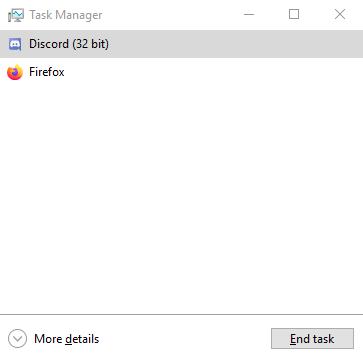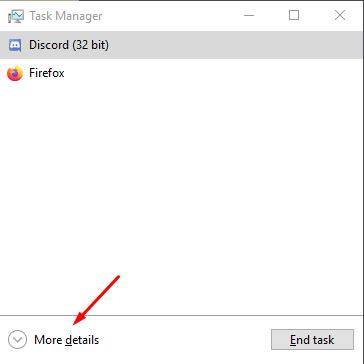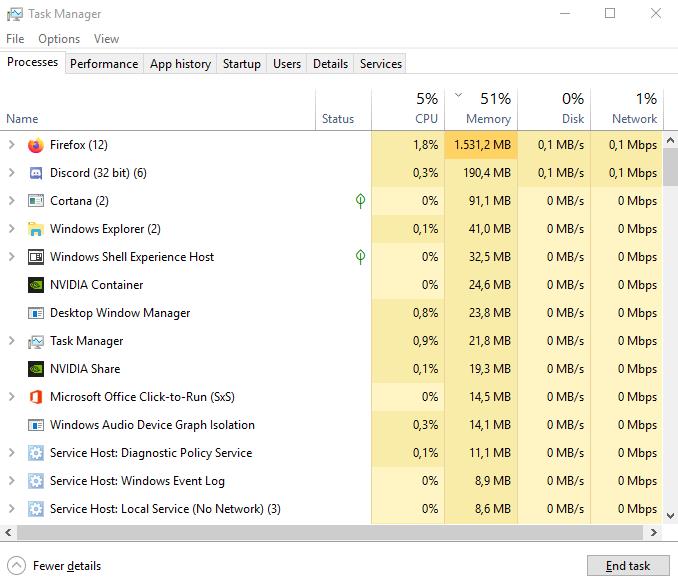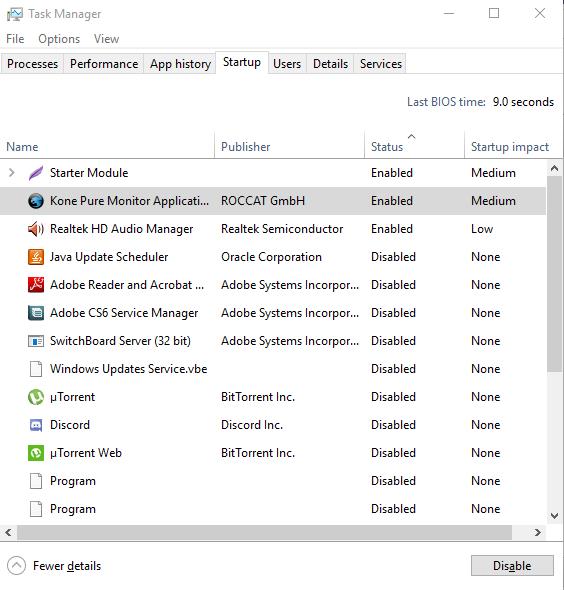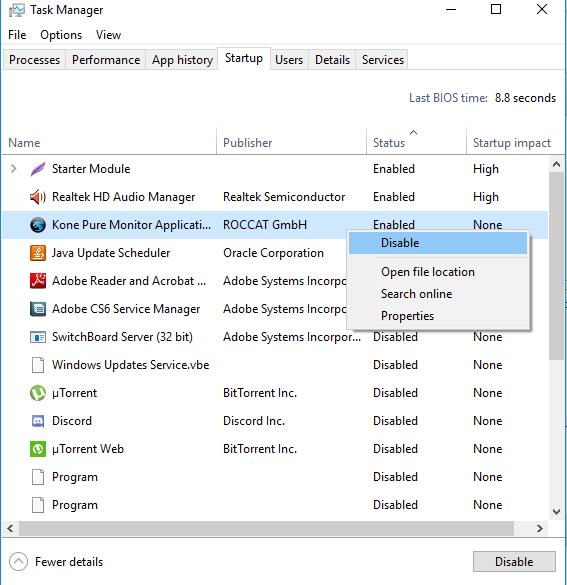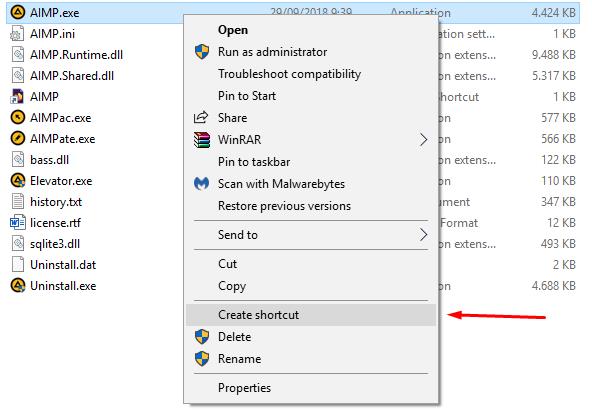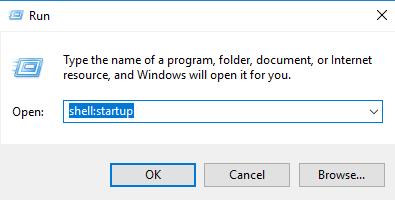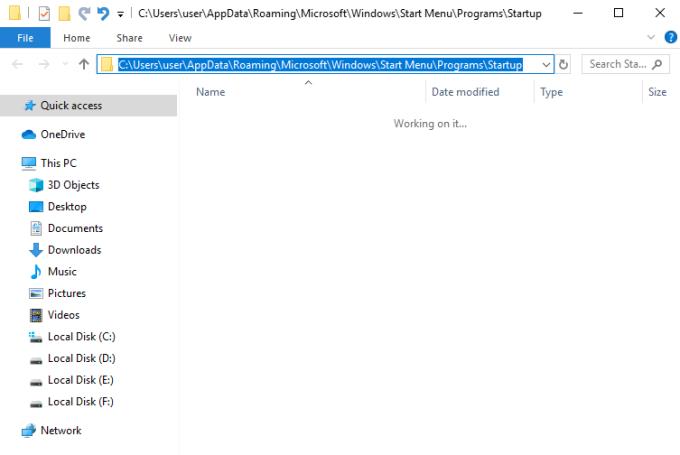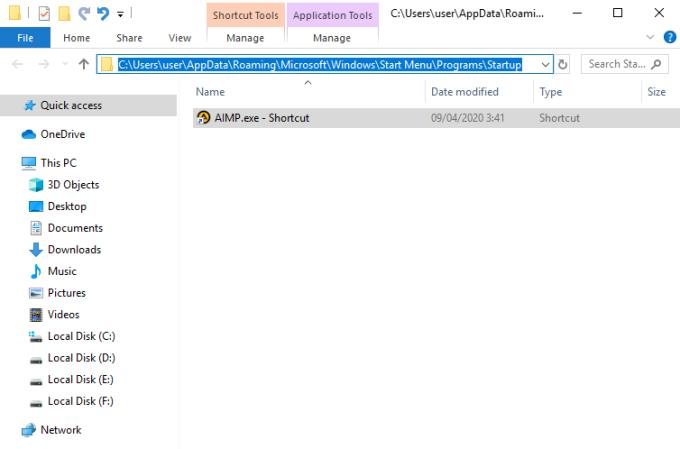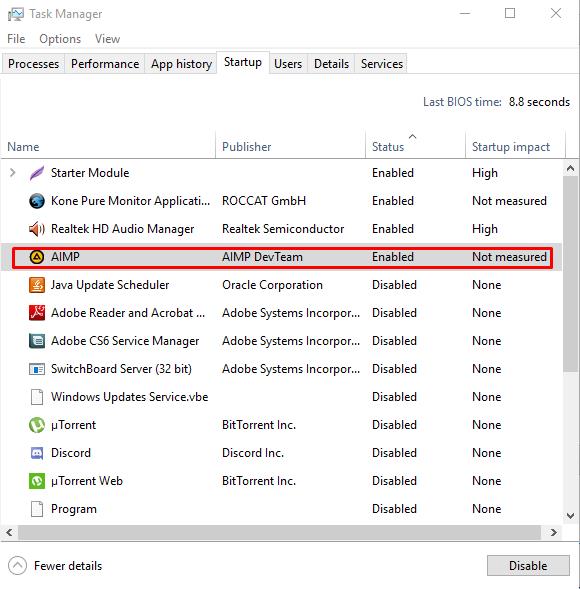Windows 10 є найпопулярнішою і використовуваною операційною системою у світі з багатьох причин, і вона також безкоштовна. З огляду на те, що Windows — це настільки потужна операційна система, яка має багато функцій і функцій, менш технічно підкованим користувачам може бути важко повністю використати її та виправити поширені проблеми. Сьогодні ми зосередимося на контролі запуску програм у Windows 10.
ОС Windows має цю дійсно чудову функцію, яка може контролювати, які програми запускатимуться автоматично, коли ваш комп’ютер увімкнено. Це корисно для запуску певних основних програм. Без цього вам доведеться клацнути програму вручну, щоб запустити її. Це особливо втомливо, коли у вас є так багато програм, які ви хочете використовувати відразу після того, як увімкнете свій чудовий робочий стіл.
«Що за додатки?» ви можете запитати. Здебільшого вони працюватимуть у фоновому режимі та сповіщатимуть вас, коли щось станеться, як-от антивірусні програми. Mcafee, Kaspersky, AVG або будь-яку іншу антивірусну програму, яку ви вибрали, вона матиме функцію «фонового моніторингу». Це сканує діяльність вашого комп’ютера на наявність шкідливих програм. Коли він виявить щось підозріле, він надішле сповіщення із запитом, що робити.
Як керувати програмами для запуску Windows 10
Крок 1. Відкрийте диспетчер завдань
Цей крок швидкий і простий, просто натисніть CTRL+Shift+Esc. Тоді вас зустріне це елегантне вікно. Не хвилюйтеся, це здебільшого стане вашим рятівником у різних ситуаціях.
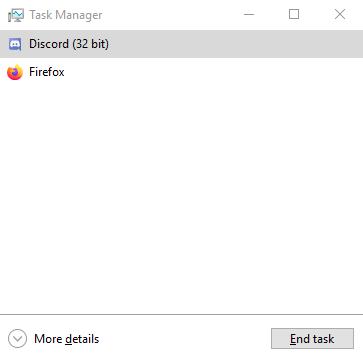
Тепер натисніть «Докладніше» у нижньому лівому куті.
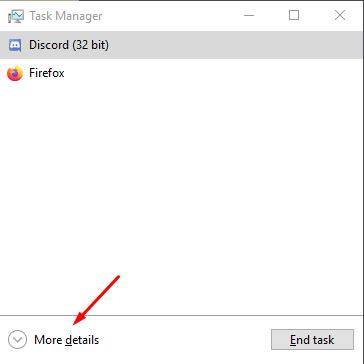
І тепер ваш диспетчер завдань буде виглядати так:
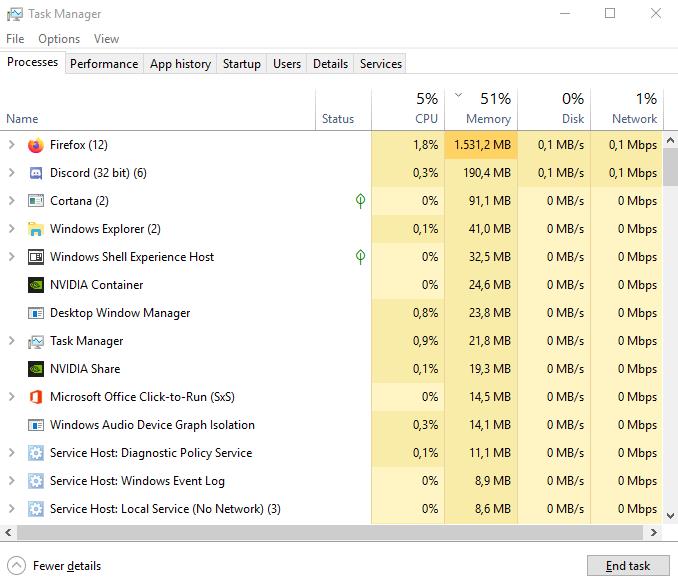
Тепер він виглядає у сто разів страшнішим і зловісним. Не лякайтеся. Це лише дуже детальний список думок вашого комп’ютера. Він також показує грубе відображення використання ресурсів вашого комп’ютера, але це не те, що ми шукаємо.
Крок 2. Перейдіть до вкладки запуску в диспетчері завдань
Тепер натисніть вкладку «запуск», розташовану в середній верхній частині вікна.
Ваш диспетчер завдань матиме такий вигляд:
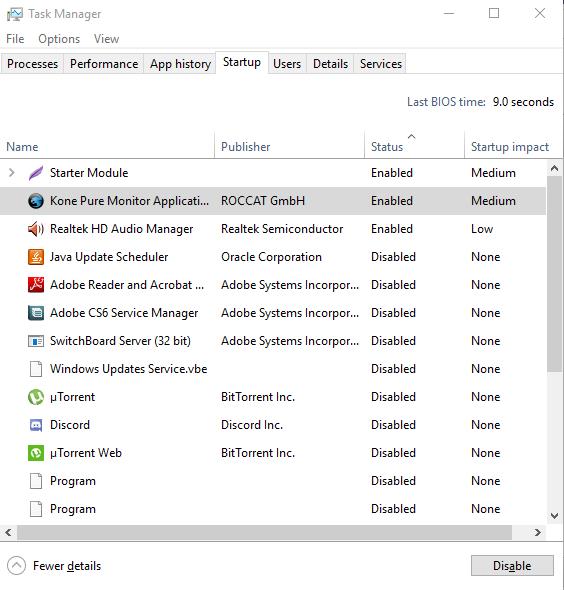
Це те, що ми шукаємо. У цьому вікні міститься список програм, які запускатимуться або не запускатимуться під час запуску комп’ютера.
Наприклад, бачите програму Kone Pure Monitor ? Це програма для макросів для моєї миші. Як бачите, поточний статус «включено», це означає, що програма запуститься автоматично, коли мій комп’ютер запуститься. І вплив запуску є «середнім», це означає, що програма помірно вплине на мій час запуску приблизно на 0,2–0,5 секунди (пробіг може відрізнятися). Суму вашого часу запуску можна знайти у верхньому правому куті вікна з написом «Останній час BIOS».
Крок 3. Керування програмами
Ви можете контролювати, які програми повинні запускатися або не запускатися, просто вибравши програму у вікні диспетчера завдань, клацніть правою кнопкою миші та виберіть увімкнути (і навпаки).
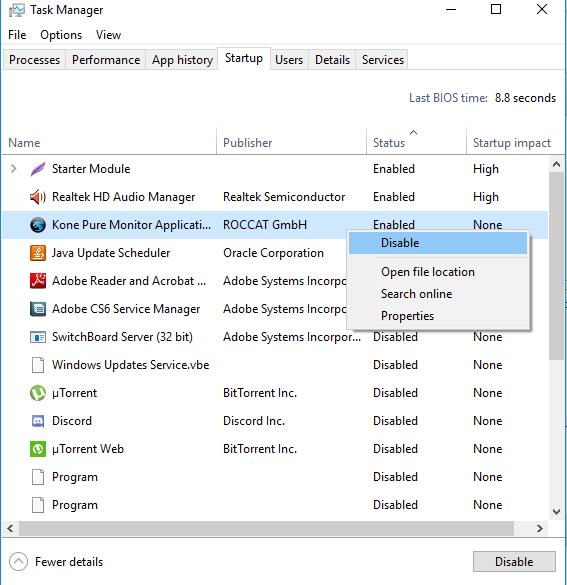
Вітаємо, тепер ви зробили ще один крок, щоб стати справжнім майстром ОС Windows!
Оновіть список запуску Windows 10
Іншим варіантом було б додати нову програму до вашого списку запуску. Усі три вищезазначені кроки в основному будуть все, що вам потрібно, тому що більшість програм реєструються в списку запуску вручну. Але що робити, якщо вам потрібна ще одна програма, щоб привітати вас після ввімкнення комп’ютера? не хвилюйтеся, ми вникнемо в це.
Крок 1. Зробіть ярлик
По-перше, вам потрібно знайти ярлик потрібної програми, клацнувши правою кнопкою миші файл .exe і вибравши «параметр створення ярлика. У цьому випадку ми зробимо це за допомогою AIMP, програми музичного плеєра.
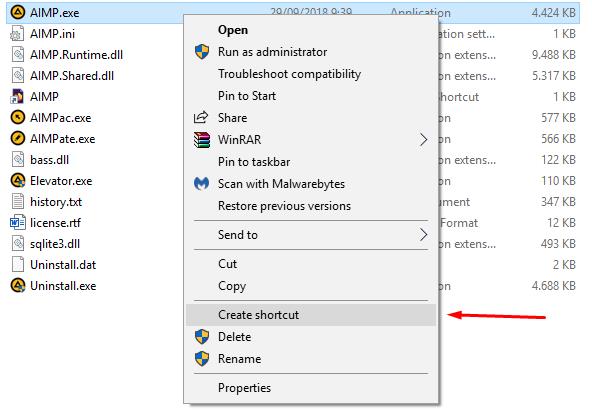
Крок 2. Перейдіть до каталогу запуску
Натисніть «Кнопка Windows + R (запуск програми)» і введіть «shell:startup». Далі натисніть enter.
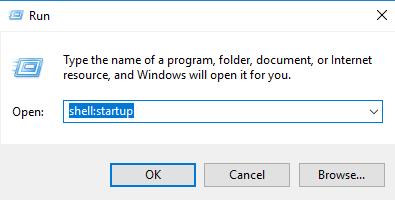
А потім відкриється нове вікно.
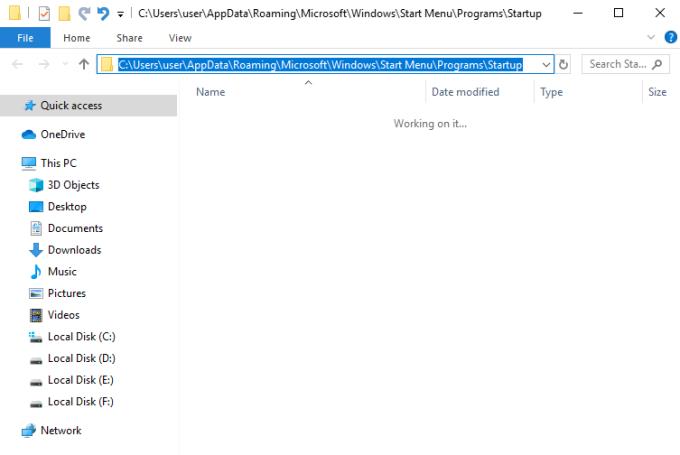
Це каталог, який керує запуском програм вручну.
Крок 3. Додайте ярлик потрібної програми в каталог
Розмістіть ярлик програми в каталозі
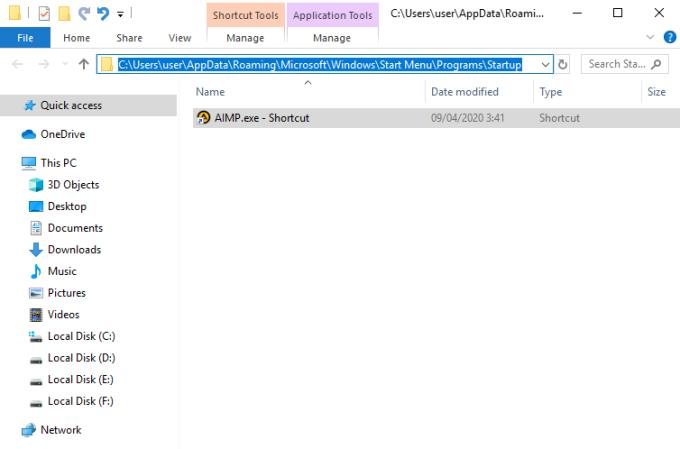
Просто так. Тепер поверніться до вікна диспетчера завдань запуску.
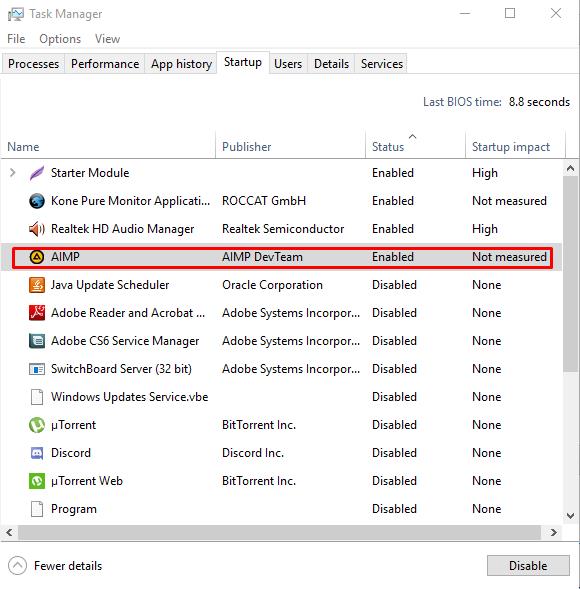
Тепер, коли AIMP є у вашому списку запуску Windows 10, ви можете керувати ним.